準備工具:
1、使用4G以上的U盤制作一個U盤啟動盤;u盤啟動盤制作方法
2、下載一款好用的Win7旗艦版系統,推薦:2018最新Win7系統下載|Win7 64位完美裝機旗艦版
安裝步驟:
1、連接U盤啟動盤到電腦上,不停的按啟動熱鍵(F2、F9、F11、esc)選擇U盤啟動;
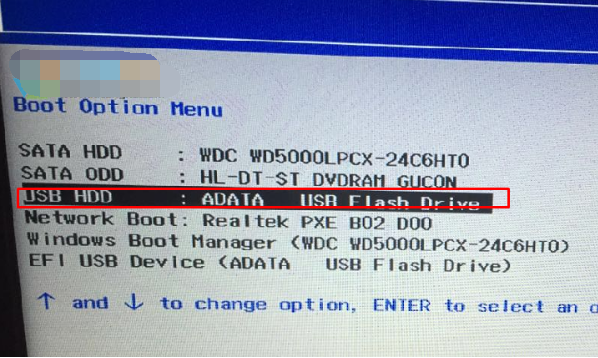
2、選擇 進入pe系統,pe選項各不相同,所以在選擇的時候按pe啟動界面的選項來選擇即可;
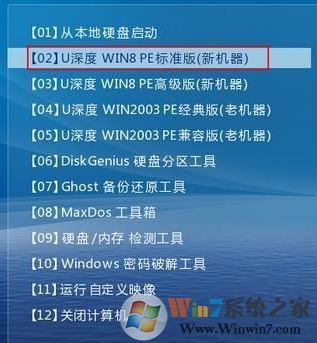
3、進入到PE后我們運行 DiskGenius 分區工具;
4、進入win8pe桌面后,雙擊“DiskGenius分區工具”,在diskgenius分區工具主菜單欄上點擊“快速分區”如圖所示:
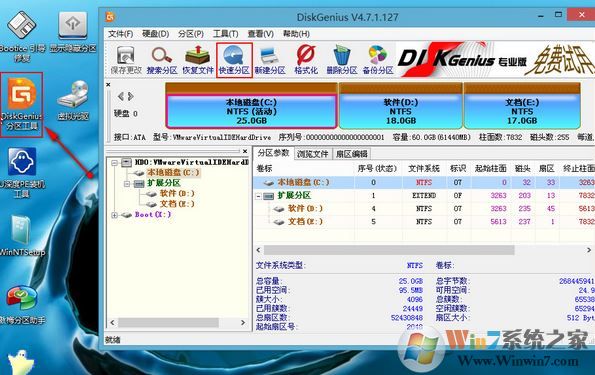
5、打開快速分區后,我們選擇分區數目,然后在右側選擇需要分區的大小,一般安裝XP系統的話系統分區保持20G就夠了,win7的話小編建議分區在30G以上,如果是win10的話則在50G以上為好;
注意分區表類型 需要MBR模式
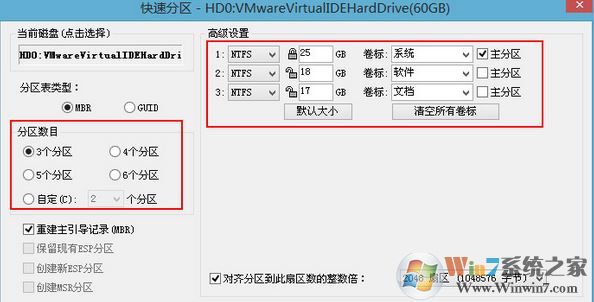
如果時候固態硬盤或是固態的硬盤,我們在下面勾選“對齊分區到此扇區數的整數倍”,然后在后面的下拉菜單中選擇【4086扇區】,點擊 確定 即可開始分區啦,是等待完成分區讀條,即可完成分區!
6、分區完成后,我們就可以打開一鍵裝機工具進行Win7系統的安裝了,這里很簡單,只要選擇要安裝的Win7.GHO 然后選中C盤,確定即可。
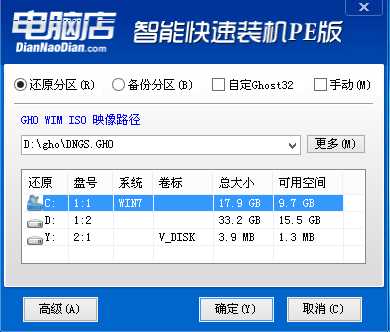
7、如果怕系統中沒有USB3.0驅動,可以勾選注入;
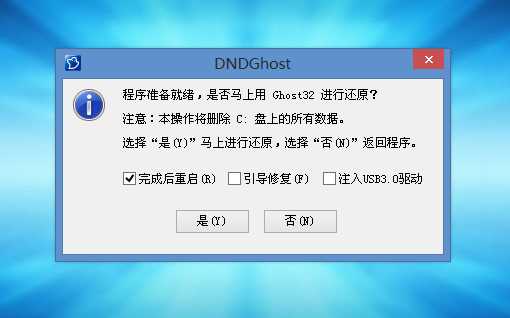
8、GHOST恢復系統到C盤中。
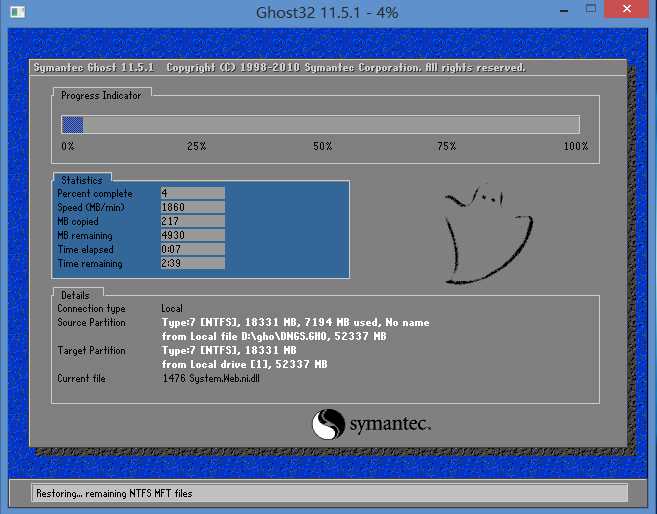
9、Win7最后階段部署
接下來都很簡單了,GHOST完后會重啟繼續Win7的安裝過程,一切都是自動的!

10、新電腦安裝系統完成,大家再檢查下驅動、然后安裝需要的軟件就可以使用新電腦了。

不管是新電腦還是舊電腦都可以按上面的方法進行安裝,U盤安裝系統無疑是最穩定兼容性最好的~